13. BÖLÜM : Anlatımlı 3d Uygulamalar
- 1 SİLİNDİRLİ DÜZ PARÇA
- 2 FLANŞLI YATAK
- 3 ÇIKINTILI SİLİNDİRİK PARÇA
- 4 AÇILI DİRSEK
- 5 SİLİNDİRİK BASINÇ YAYI
- 6 KONİK BASINÇ YAYI
- 7 KAPI KOLU
- 8 MİL TAŞIYICISI
- 9 SALMASTRA KUTUSU
- 10 ÇEVİRME KOLU (Matkap İçin)
- 11 EĞRİ KOLLU KASNAK
- 12 ŞİŞE-1
- 13 ŞİŞE-2
- 14 ÇEVİRME ANAHTARI
- 15 ALTI KÖŞE BAŞLI CIVATA
- 16 ALTI KÖŞE SOMUN
- 17 V-KAYIŞ KASNAĞI
- 18 SABİT BİLYELİ YATAK (Rulman)
- 19 SİLİNDİRİK DÜZ DİŞLİ ÇARK
- 20 AYARLI YATAK
ALTI KÖŞE BAŞLI CIVATA
"ALTI KÖŞE BAŞLI CIVATA" 1.TAVSİYE EDİLEN KOMUTLAR
Şekil 1’ de ön, üst ve yan görünüşleri verilmiş Altı Köşe Başlı Cıvata’ nın katı model resmini çizebilmek için tavsiye edilen komutların bazılarının listesi aşağıya çıkarılmıştır:
♦ Çizgi (Line), Ekstrüzyon İle Katı Oluşturma (Extruded Boss / Base),
♦ Döndürerek Katı Oluşturma (Revolved Boss / Base), Pah (Chamfer)
♦ Ölçülendirme (Dimension), Daire (Circle), Çokgen (Polygon).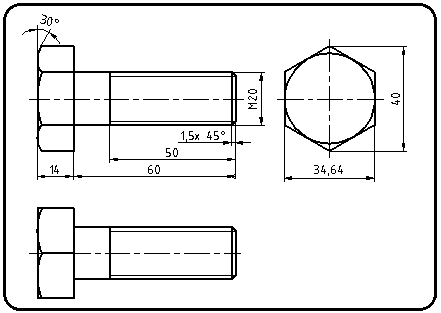
Şekil 1:Katı modeli çizilecek “Altı Köşe Başlı Cıvata” 2. ÖN GÖRÜNÜŞÜN YARISININ ÇİZİLMESİ
Ön görünüşün yarısının çizilmesi için aşağıdaki işlem sırası takip edilir:
1. Yeni (New) komutuyla boş bir çizim sayfası açılır ve Farklı Kaydet (Save As) komutuyla Altı Köşe Başlı Cıvata isminde bilgisayarın Sabit Disk' ine (HD) kaydedilir.
2. Vida dişleri ve köşegenler dikkate alınmadan ön görünüşün yarısının sınırları kapalı olarak Çizgi (Line) komutuyla Ön Düzlem (Front Plane) çizim düzlemi üzerine çizilir ve ölçülendirilir (Şekil 2).
Not: Ön görünüşteki 2.68 ölçüsü, yan görünüşteki 40-34.64 ölçüleri birbirinden çıkarılarak ve 2’ ye bölünerek elde edilmiştir. Burada 40 ölçüsü köşegen ölçüsü, 34.64 ölçüsü ise anahtar ağzı ölçüsüdür. Pah açısı genellikle 30 derecedir.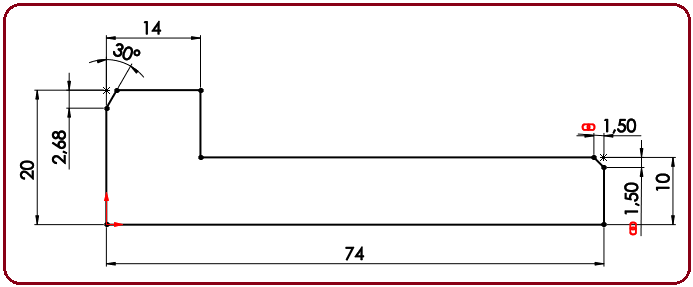
Şekil 2:Ön görünüşün yarısının sınırları 3.DÖNDÜREREK CIVATA TASLAĞININ OLUŞTURULMASI
Döndürerek cıvata taslağı oluşturmak için aşağıdaki işlem sırası uygulanır:
1. Döndürerek Katı Oluşturma (Revolved Boss / Base) komutu çalıştırılır. Ekranın sol tarafına Döndür özellik yöneticisi yerleşir (Şekil 3).
komutu çalıştırılır. Ekranın sol tarafına Döndür özellik yöneticisi yerleşir (Şekil 3).
2. Özellik yöneticisindeki Döndürme Ekseni kısmındaki boşluğa tıklanır ön görünüş üzerindeki 70 mm uzunluğundaki kenar seçilir. Otomatik olarak 360° döndürme yapılır.
3. Bir ön izleme görüntüsü meydana gelir. Tamam düğmesine tıklanarak katı model silindir şeklinde cıvata taslağı oluşturulur (Şekil 4).
düğmesine tıklanarak katı model silindir şeklinde cıvata taslağı oluşturulur (Şekil 4). 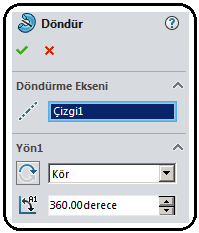
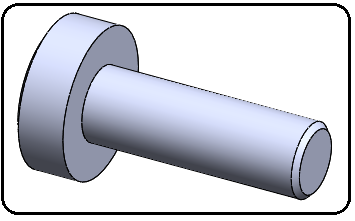
Şekil 3:Özellik yöneticisi Şekil 4: Cıvata taslağı 4.ALTI KÖŞENİN OLUŞTURULMASI
Cıvatanın altı köşesinin oluşturulması için aşağıdaki işlem sırası kullanılır:
1. Cıvatanın baş kısmının sol yüzeyi ve Buna Dik (Normal To) düğmesine tıklanarak ekrana paralel hale getirilir (Şekil 5).
düğmesine tıklanarak ekrana paralel hale getirilir (Şekil 5).
2.Çokgen (Polygon) komutuyla sol yüzey üzerine çapı 40 mm olan daire içine altıgen çizilir (Şekil 6).
3. Daire (Circle) komutuyla altıgenin çapından bir miktar büyük çapta daire çizilir (Şekil 7). Dairenin çap ölçüsü önemli değildir. Buradaki amacımız çokgen ile daire arasında bir katı model oluşturup cıvata başından çıkarmaktır.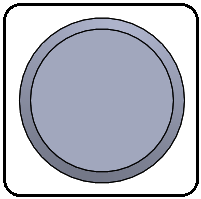
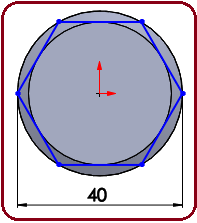
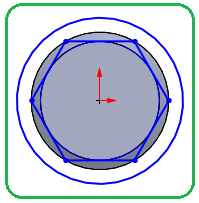
Şekil 5:Sol yüzey Şekil 6:Çokgen Şekil 7:Daire 4. İçi altıgen olan daire, cıvata silindirik cıvata başından Ekstrüzyon İle Kes (Extruded Cut) komutuyla 20 mm (tahmini) kalınlaştırılarak kesilir (Şekil 8).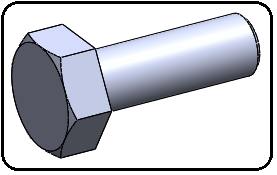
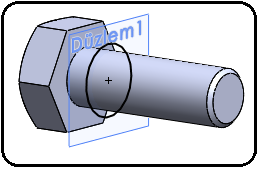
Şekil 8:Cıvatanınaltı köşesi Şekil 9:Düzlem ve Daire 5. VİDANIN OLUŞTURULMASI
Cıvatanın gövdesindeki vidayı oluşturmak için aşağıdaki işlem sırası uygulanır:
1. Vida helisini oluşturmak için cıvatanın baş kısmından 10 mm uzaklıkta bir düzlem oluşturulur ve üzerine diş üstünden geçen 25 mm çapında bir daire çizilir ve Yeniden Oluştur (Rebuild) düğmesine tıklanır (Şekil 9). Dairenin çapının 25 mm almamızın sebebi vidanın bitiş ucunun dışarıda olması içindir. Aksi halde vidanın bitiş ucu çukur şeklinde olacaktır.
düğmesine tıklanır (Şekil 9). Dairenin çapının 25 mm almamızın sebebi vidanın bitiş ucunun dışarıda olması içindir. Aksi halde vidanın bitiş ucu çukur şeklinde olacaktır.
2. Çizim düzlemi gizlenir. Eğriler (Curves) araç çubuğu üzerindeki Helis yada Spiral (Helix and Spiral) komut düğmesine tıklanarak çalıştırılır.
komut düğmesine tıklanarak çalıştırılır.
3. Helis/Spiral (Helix/Spiral) özellik yöneticisi görüntülenir (Şekil 10).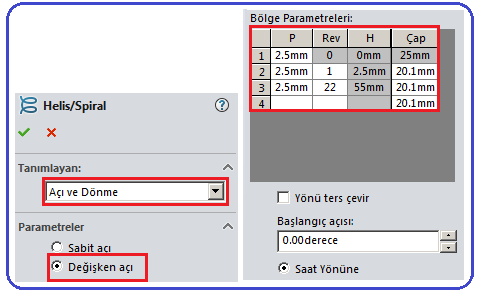
Şekil 10:”Helis/Spiral” özellik yöneticisi
4.Özellik yöneticisinde aşağıdaki düzenlemeler yapılır:
♦ Tanımlayan (Define By) bölümünden Açı ve Dönme (Pitch and Revulation) seçeneği seçilir. Burada Açı (Pitch) helis adımı demektir.
♦ Parametreler (Parameters) bölümünden Değişken Açı (Variable Pitch) seçeneği seçilir.
♦ Bölge Parametreleri (Region Parameters) bölümünde Şekil 10’ da görüldüğü gibi çizelge düzenlenir.
> En soldaki sütunda sıra numarası vardır.
> P sütununa helis adım değerleri girilir. Bizim helis adımımız 2.5 mm dir.
> Rev sütununda sarım numarası vardır. 0 başlangıç sarımıdır. 1. Numaradan sonra geri kalanları topluca yazdık. Çünkü sarımların çapları değişmemektedir.
> Çap sütununa sarımların çap değerleri yazılır. Biz burada başlangıç çapını 25 mm aldık. Diğer sarımlar cıvatanın çapına eşit olur. Tam kesim sağlansın diye 20.1 mm aldık. ♦ Tamam (OK) düğmesine tıklanarak helis eğrisi oluşturulur (Şekil 11). Düzlem 1, Hide (Gizle) komutuyla gizlenir.
düğmesine tıklanarak helis eğrisi oluşturulur (Şekil 11). Düzlem 1, Hide (Gizle) komutuyla gizlenir.
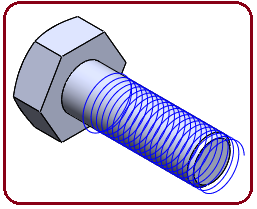
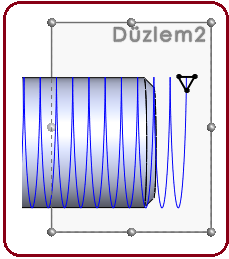
Şekil 11:Helis eğrisi Şekil 12:Diş profili 5.Helis eğrisinin boşta kalan ucuna dik bir çizim düzlemi yerleştirilir kenar uzunlukları 2.5 mm olan diş profili çizilir. Helisin uç noktasına göre adım ölçüsünün yarısı bir tarafa, diğer yarısı diğer tarafa çizilir. Açısı 60 derece olan vida kesit profili çizildikten sonra Yeniden Oluştur (Rebuild) düğmesine tıklanır (Şekil 12).
düğmesine tıklanır (Şekil 12).
Not: M20 vidanın diş dibi çapının 16.933 ve adımının 2.5 mm, diş yüksekliğinin yaklaşık 1.5 mm olduğu metrik vida çizelgesinden alınır.
6.Kıvrımlı Kes (Swept Cut) komutu çalıştırılır ve Kes-Süpür (Cut- Sweep) özellik yöneticisi görüntülenir. Sırayla vida profili ve helis seçilir. Bir ön izleme meydana gelir (Şekil 13).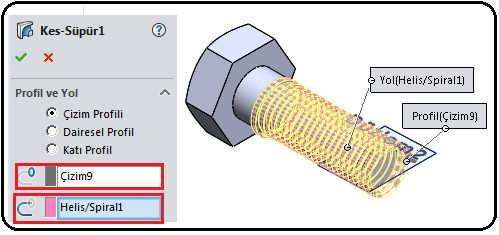
Şekil 13:”Özellik Yöneticisi” ve “Önizleme” görüntüsü 7.Tamam (OK) düğmesine tıklanarak işlem sonuçlandırılır. Çizim düzlemi ve helis eğrisi gizlenir. Kesinlikle silinmezler. Şekil 14’ de cıvatanın bitmiş hali görülmektedir.
düğmesine tıklanarak işlem sonuçlandırılır. Çizim düzlemi ve helis eğrisi gizlenir. Kesinlikle silinmezler. Şekil 14’ de cıvatanın bitmiş hali görülmektedir. 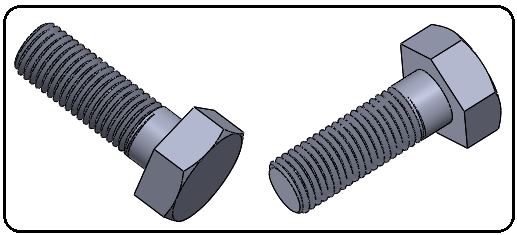
Şekil 14: “Altıköşe Başlı Cıvata” görünüşleri
Şekil 1’ de ön, üst ve yan görünüşleri verilmiş Altı Köşe Başlı Cıvata’ nın katı model resmini çizebilmek için tavsiye edilen komutların bazılarının listesi aşağıya çıkarılmıştır:
♦ Çizgi (Line), Ekstrüzyon İle Katı Oluşturma (Extruded Boss / Base),
♦ Döndürerek Katı Oluşturma (Revolved Boss / Base), Pah (Chamfer)
♦ Ölçülendirme (Dimension), Daire (Circle), Çokgen (Polygon).
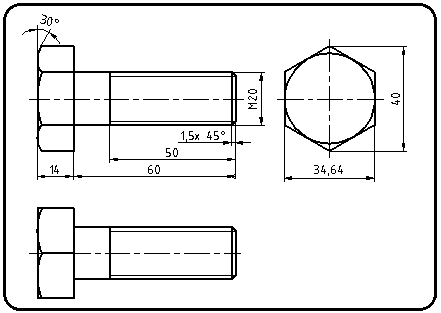
Şekil 1:Katı modeli çizilecek “Altı Köşe Başlı Cıvata” 2. ÖN GÖRÜNÜŞÜN YARISININ ÇİZİLMESİ
Ön görünüşün yarısının çizilmesi için aşağıdaki işlem sırası takip edilir:
1. Yeni (New) komutuyla boş bir çizim sayfası açılır ve Farklı Kaydet (Save As) komutuyla Altı Köşe Başlı Cıvata isminde bilgisayarın Sabit Disk' ine (HD) kaydedilir.
2. Vida dişleri ve köşegenler dikkate alınmadan ön görünüşün yarısının sınırları kapalı olarak Çizgi (Line) komutuyla Ön Düzlem (Front Plane) çizim düzlemi üzerine çizilir ve ölçülendirilir (Şekil 2).
Not: Ön görünüşteki 2.68 ölçüsü, yan görünüşteki 40-34.64 ölçüleri birbirinden çıkarılarak ve 2’ ye bölünerek elde edilmiştir. Burada 40 ölçüsü köşegen ölçüsü, 34.64 ölçüsü ise anahtar ağzı ölçüsüdür. Pah açısı genellikle 30 derecedir.
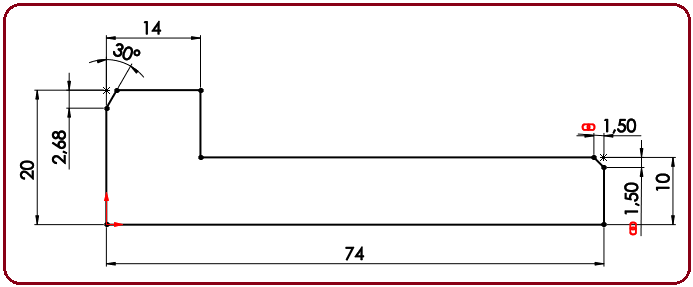
Şekil 2:Ön görünüşün yarısının sınırları 3.DÖNDÜREREK CIVATA TASLAĞININ OLUŞTURULMASI
Döndürerek cıvata taslağı oluşturmak için aşağıdaki işlem sırası uygulanır:
1. Döndürerek Katı Oluşturma (Revolved Boss / Base)
 komutu çalıştırılır. Ekranın sol tarafına Döndür özellik yöneticisi yerleşir (Şekil 3).
komutu çalıştırılır. Ekranın sol tarafına Döndür özellik yöneticisi yerleşir (Şekil 3).2. Özellik yöneticisindeki Döndürme Ekseni kısmındaki boşluğa tıklanır ön görünüş üzerindeki 70 mm uzunluğundaki kenar seçilir. Otomatik olarak 360° döndürme yapılır.
3. Bir ön izleme görüntüsü meydana gelir. Tamam
 düğmesine tıklanarak katı model silindir şeklinde cıvata taslağı oluşturulur (Şekil 4).
düğmesine tıklanarak katı model silindir şeklinde cıvata taslağı oluşturulur (Şekil 4). 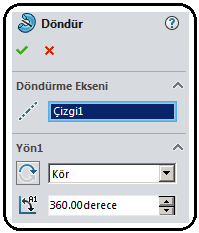
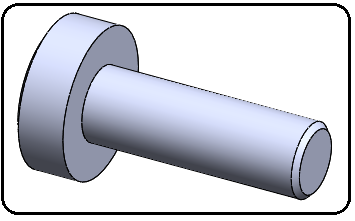
Şekil 3:Özellik yöneticisi Şekil 4: Cıvata taslağı 4.ALTI KÖŞENİN OLUŞTURULMASI
Cıvatanın altı köşesinin oluşturulması için aşağıdaki işlem sırası kullanılır:
1. Cıvatanın baş kısmının sol yüzeyi ve Buna Dik (Normal To)
 düğmesine tıklanarak ekrana paralel hale getirilir (Şekil 5).
düğmesine tıklanarak ekrana paralel hale getirilir (Şekil 5).2.Çokgen (Polygon) komutuyla sol yüzey üzerine çapı 40 mm olan daire içine altıgen çizilir (Şekil 6).
3. Daire (Circle) komutuyla altıgenin çapından bir miktar büyük çapta daire çizilir (Şekil 7). Dairenin çap ölçüsü önemli değildir. Buradaki amacımız çokgen ile daire arasında bir katı model oluşturup cıvata başından çıkarmaktır.
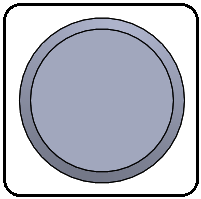
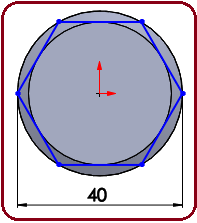
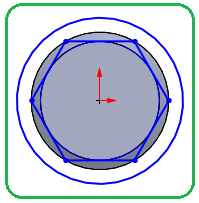
Şekil 5:Sol yüzey Şekil 6:Çokgen Şekil 7:Daire 4. İçi altıgen olan daire, cıvata silindirik cıvata başından Ekstrüzyon İle Kes (Extruded Cut) komutuyla 20 mm (tahmini) kalınlaştırılarak kesilir (Şekil 8).
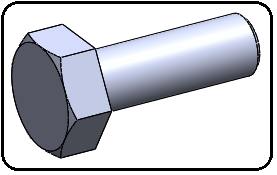
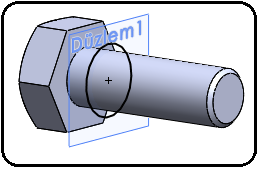
Şekil 8:Cıvatanınaltı köşesi Şekil 9:Düzlem ve Daire 5. VİDANIN OLUŞTURULMASI
Cıvatanın gövdesindeki vidayı oluşturmak için aşağıdaki işlem sırası uygulanır:
1. Vida helisini oluşturmak için cıvatanın baş kısmından 10 mm uzaklıkta bir düzlem oluşturulur ve üzerine diş üstünden geçen 25 mm çapında bir daire çizilir ve Yeniden Oluştur (Rebuild)
 düğmesine tıklanır (Şekil 9). Dairenin çapının 25 mm almamızın sebebi vidanın bitiş ucunun dışarıda olması içindir. Aksi halde vidanın bitiş ucu çukur şeklinde olacaktır.
düğmesine tıklanır (Şekil 9). Dairenin çapının 25 mm almamızın sebebi vidanın bitiş ucunun dışarıda olması içindir. Aksi halde vidanın bitiş ucu çukur şeklinde olacaktır.2. Çizim düzlemi gizlenir. Eğriler (Curves) araç çubuğu üzerindeki Helis yada Spiral (Helix and Spiral)
 komut düğmesine tıklanarak çalıştırılır.
komut düğmesine tıklanarak çalıştırılır.3. Helis/Spiral (Helix/Spiral) özellik yöneticisi görüntülenir (Şekil 10).
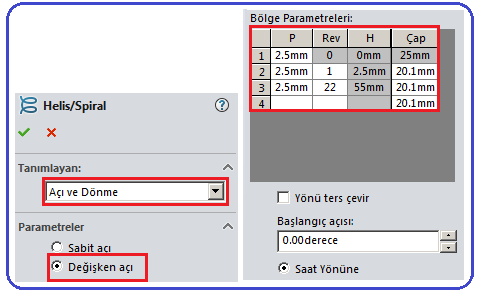
Şekil 10:”Helis/Spiral” özellik yöneticisi
4.Özellik yöneticisinde aşağıdaki düzenlemeler yapılır:
♦ Tanımlayan (Define By) bölümünden Açı ve Dönme (Pitch and Revulation) seçeneği seçilir. Burada Açı (Pitch) helis adımı demektir.
♦ Parametreler (Parameters) bölümünden Değişken Açı (Variable Pitch) seçeneği seçilir.
♦ Bölge Parametreleri (Region Parameters) bölümünde Şekil 10’ da görüldüğü gibi çizelge düzenlenir.
> En soldaki sütunda sıra numarası vardır.
> P sütununa helis adım değerleri girilir. Bizim helis adımımız 2.5 mm dir.
> Rev sütununda sarım numarası vardır. 0 başlangıç sarımıdır. 1. Numaradan sonra geri kalanları topluca yazdık. Çünkü sarımların çapları değişmemektedir.
> Çap sütununa sarımların çap değerleri yazılır. Biz burada başlangıç çapını 25 mm aldık. Diğer sarımlar cıvatanın çapına eşit olur. Tam kesim sağlansın diye 20.1 mm aldık. ♦ Tamam (OK)
 düğmesine tıklanarak helis eğrisi oluşturulur (Şekil 11). Düzlem 1, Hide (Gizle) komutuyla gizlenir.
düğmesine tıklanarak helis eğrisi oluşturulur (Şekil 11). Düzlem 1, Hide (Gizle) komutuyla gizlenir.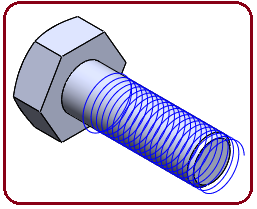
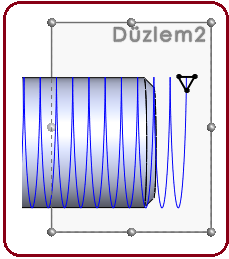
Şekil 11:Helis eğrisi Şekil 12:Diş profili 5.Helis eğrisinin boşta kalan ucuna dik bir çizim düzlemi yerleştirilir kenar uzunlukları 2.5 mm olan diş profili çizilir. Helisin uç noktasına göre adım ölçüsünün yarısı bir tarafa, diğer yarısı diğer tarafa çizilir. Açısı 60 derece olan vida kesit profili çizildikten sonra Yeniden Oluştur (Rebuild)
 düğmesine tıklanır (Şekil 12).
düğmesine tıklanır (Şekil 12).Not: M20 vidanın diş dibi çapının 16.933 ve adımının 2.5 mm, diş yüksekliğinin yaklaşık 1.5 mm olduğu metrik vida çizelgesinden alınır.
6.Kıvrımlı Kes (Swept Cut) komutu çalıştırılır ve Kes-Süpür (Cut- Sweep) özellik yöneticisi görüntülenir. Sırayla vida profili ve helis seçilir. Bir ön izleme meydana gelir (Şekil 13).
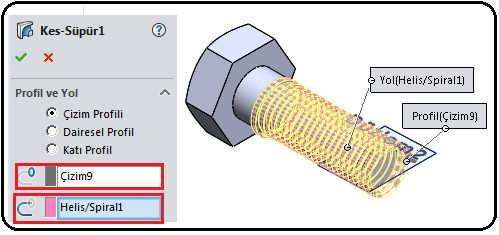
Şekil 13:”Özellik Yöneticisi” ve “Önizleme” görüntüsü 7.Tamam (OK)
 düğmesine tıklanarak işlem sonuçlandırılır. Çizim düzlemi ve helis eğrisi gizlenir. Kesinlikle silinmezler. Şekil 14’ de cıvatanın bitmiş hali görülmektedir.
düğmesine tıklanarak işlem sonuçlandırılır. Çizim düzlemi ve helis eğrisi gizlenir. Kesinlikle silinmezler. Şekil 14’ de cıvatanın bitmiş hali görülmektedir. 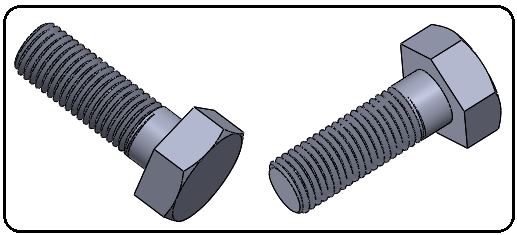
Şekil 14: “Altıköşe Başlı Cıvata” görünüşleri



